 |
| サイトマップ | |
|
 |
| サイトマップ | |
|
多くのユーザが Tecplot 360のTime Animation 機能を気に入っています。これを使うと、実際に時間に依存した構造を示したアニメーションを作ることができ、グラフを横に並べても比較することができない有用な情報を表示することができます。
データを読み込んだ後、サイドバーのアニメーションコントロールがグレイアウトして選択できなくなっている場合、この機能を使うのは少し扱いにくいかもしれません。これは、データが時間依存であることを Tecplot 360 が検出できないときに発生します。
データを時系列でアニメーション化するためには、Tecplot 360 がデータ内の時間ステップを認識しなければなりません。Tecplot 360 は、データファイル内のデータの各ブロックのヘッダで時間ステップを探します。これは StrandID と SolutionTime という 2 つのパラメータの形になっている必要があります。データを時系列でアニメーション化するには、どちらのパラメータも各ゾーン(アニメーションフレームを示すデータのブロック)に存在しなければなりません。StrandID はデータがアニメーション化することができることを示し、SolutionTime はアニメーションを再生するときの時間ステップを示します。
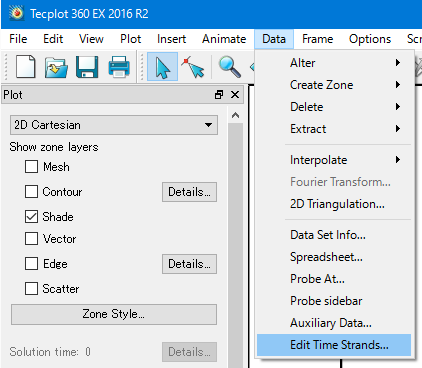 |
 |
Tecplot 360 にデータを読み込む前にこれらのパラメータを定義している場合には、すぐにアニメーション化することができます。読み込んだ後、データの時間ステップを定義する場合には、StrandEditor (”Data” メニューから ”Edit Time Strands” を選ぶことでアクセス可能)を使ってください。StrandEditor を使うと、データセット内のブロックに StrandID と SolutionTime を追加できます。これで Time Animation コントロールが有効になります。
アニメーションするための時間ステップのセットが 2 つある場合、1 つのゾーンのセットでは StrandID を 1 に設定し、もう一方のセットの StrandID を 2 に設定します。両方が同じ時間ステップのときは、Tecplot は同時に両方のゾーンのセットを再生します。